Qu'est-ce que User32.dll et comment résoudre ses erreurs ?
 Les utilisateurs ont signalé avoir rencontré une erreur associée au fichier User32.dll lorsqu’ils essaient d’utiliser un programme sur leur PC Windows. Il s’agit de l’une des erreurs courantes de DLL manquante sur Windows que vous rencontrerez sur votre PC.
Les utilisateurs ont signalé avoir rencontré une erreur associée au fichier User32.dll lorsqu’ils essaient d’utiliser un programme sur leur PC Windows. Il s’agit de l’une des erreurs courantes de DLL manquante sur Windows que vous rencontrerez sur votre PC.
Nous expliquerons également ce que signifie ce fichier de bibliothèque de liens dynamique et comment vous pouvez résoudre les erreurs qui y sont associées. Entrons directement dans le vif du sujet.
Qu’est-ce que User32.dll ?
Le User32.dll est un fichier DLL système utilisé par le système pour stocker des éléments graphiques tels que des boîtes de dialogue et des fenêtres.
Si ce fichier est corrompu, vous rencontrerez une erreur dès l’ouverture de tout programme sur votre PC. Le message d’erreur lié à User32.dll peut également apparaître lorsque le programme accède incorrectement à ce fichier DLL.
Il se trouve généralement dans C:\Windows\System32 pour les 32 bits et pour les 64 bits dans C:\Windows\SysWOW64\. Certains des messages d’erreur courants que vous obtiendrez liés au User32.dll incluent :
- User32.dll introuvable
- Cette application n’a pas pu démarrer car User32.dll était introuvable. La réinstallation de l’application peut résoudre ce problème
- Impossible de trouver (emplacement)\User32.dll
- Le fichier User32.dll est manquant
- Impossible de démarrer (programme). Un composant requis est manquant : User32.dll. Veuillez réinstaller (programme)
Examinons les solutions qui vous aideront à résoudre l’erreur liée à User32.dll sur votre système.
Comment puis-je corriger les erreurs User32.dll ?
Avant de vous engager dans des dépannages complexes, vous devriez vous assurer que vous exécutez la dernière version de mise à jour de Windows sur votre PC.
Cela garantit qu’il n’y a pas de conflits de version dans votre système. Maintenant, commençons par les solutions ci-dessous.
1. Utilisez un outil dédié
Pour corriger les fichiers DLL liés au système, vous ne devriez pas utiliser de site de téléchargement pour obtenir la DLL spécifique. Cela est dû au risque qu’ils soient infectés et causent davantage de dommages à votre PC.
Ainsi, pour éviter de telles situations, nous vous suggérons d’utiliser un outil de réparation de DLL dédié et parmi les meilleurs.
En suivant notre suggestion, vous pourrez corriger 100 % des erreurs liées à la DLL du système et des erreurs DLL tierces également. Vous pouvez également l’utiliser pour nettoyer les fichiers indésirables sur votre PC et améliorer les performances de celui-ci.
2. Exécutez le scan SFC et DISM
- Ouvrez le menu Démarrer en appuyant sur la touche Win.
-
Tapez
Invite de commandeset exécutez-le en tant qu’administrateur.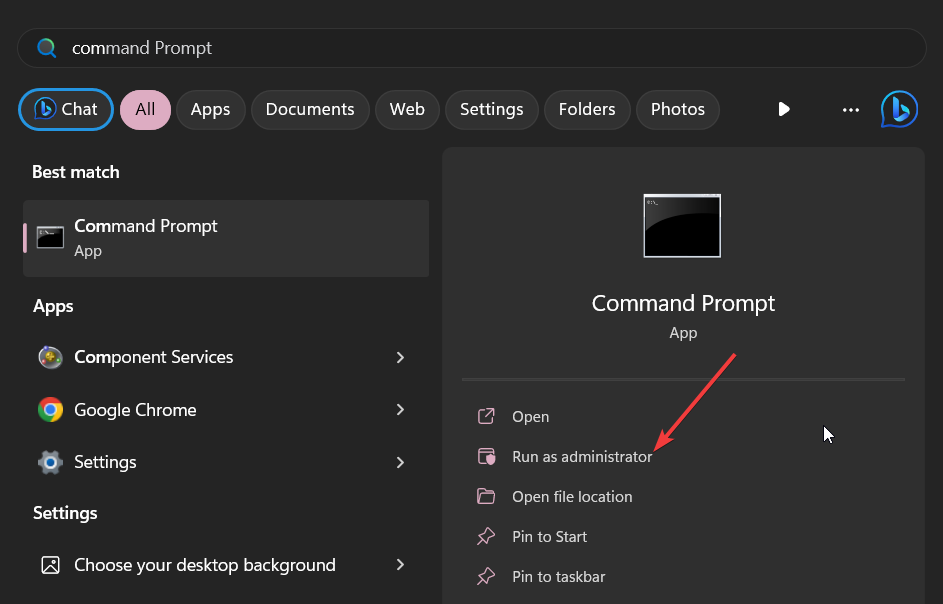
-
Tapez la commande ci-dessous et appuyez sur Entrée.
sfc /scannow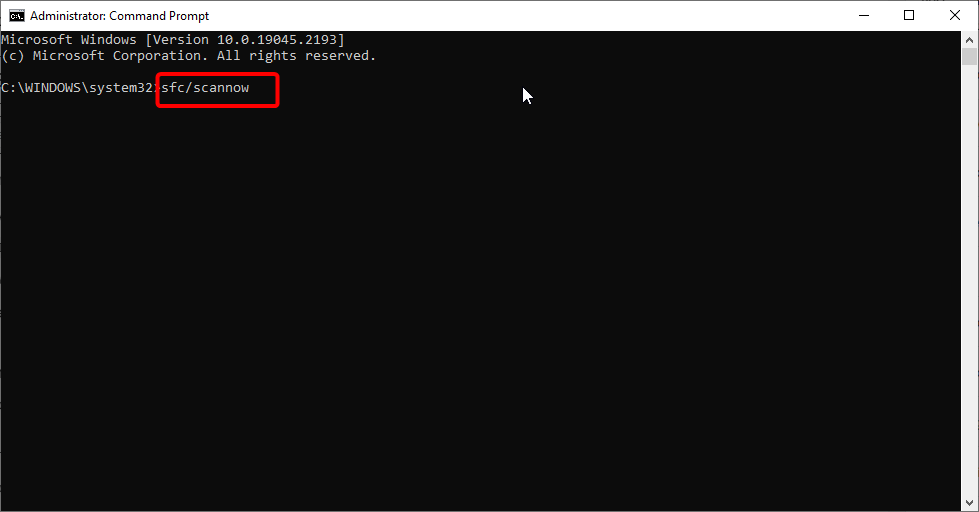
- Attendez que le processus se termine.
-
Tapez les commandes ci-dessous et appuyez sur Entrée après chacune d’elles.
dism.exe /online /cleanup-image /scanhealthdism.exe /online /cleanup-image /restorehealth
La réparation des fichiers système corrompus ou manquants peut facilement résoudre la plupart des erreurs de DLL courantes sur votre PC. Suivez simplement les étapes et corrigez le problème. En savoir plus sur ce sujet
- Comment résoudre les bibliothèques d’exécution manquantes dans Windows 11 [Guide 2025]
- D3dx11_42.dll introuvable : Comment le réparer
- Windows 11 se met en veille après inactivité : 4 façons de l’arrêter
3. Réinstaller le programme
- Appuyez sur la touche Win pour ouvrir le menu Démarrer.
-
Ouvrez le Panneau de configuration.
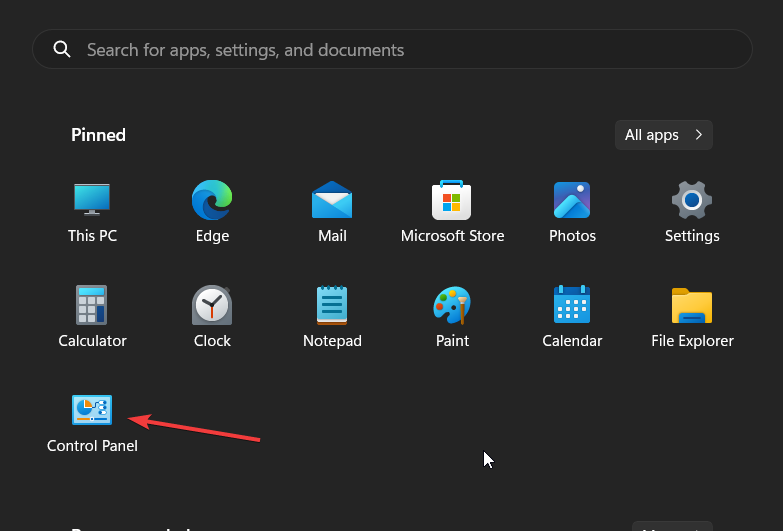
-
Sélectionnez Programmes et fonctionnalités.
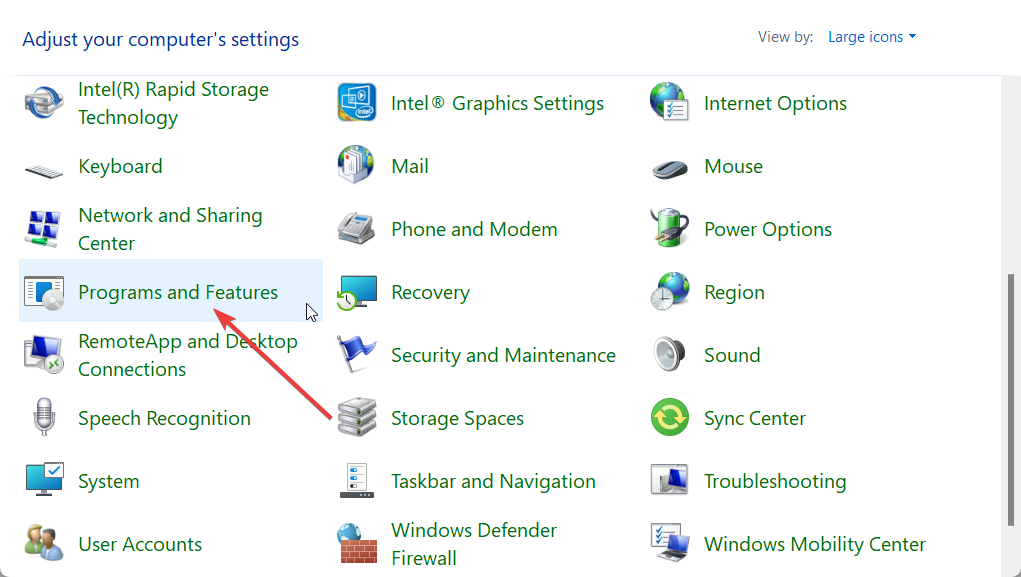
-
Choisissez votre programme et cliquez sur le bouton Désinstaller.
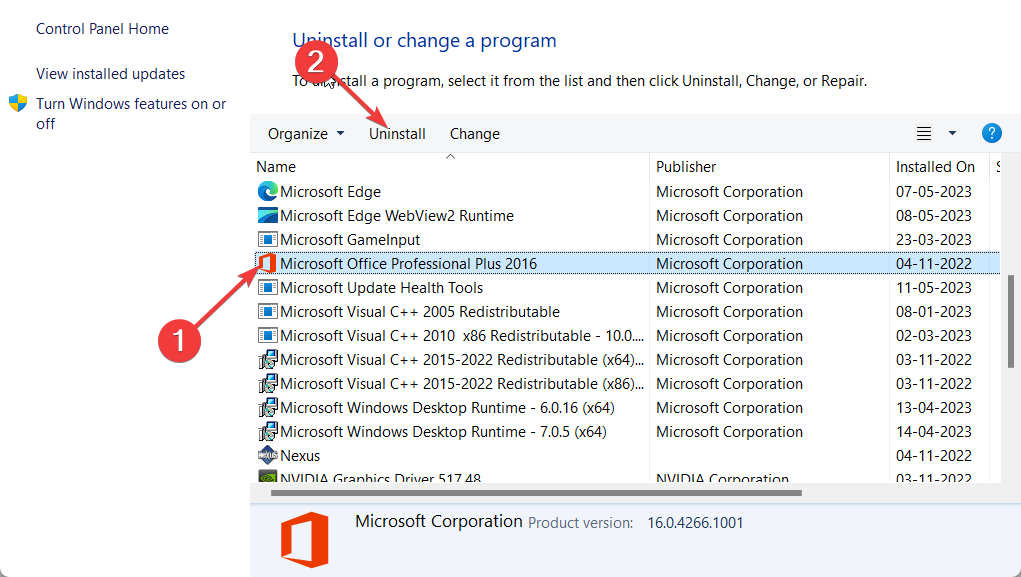
- Visitez le site officiel du programme.
- Téléchargez et installez-le sur votre PC.
De nombreux lecteurs ont résolu le problème de User32.dll en réinstallant simplement le programme. Vous pouvez suivre les étapes ci-dessus et réinstaller le programme pour résoudre le problème.
4. Effectuer une restauration du système
- Ouvrez le menu Démarrer en appuyant sur la touche Win.
-
Tapez Créer un point de restauration et ouvrez le résultat approprié.
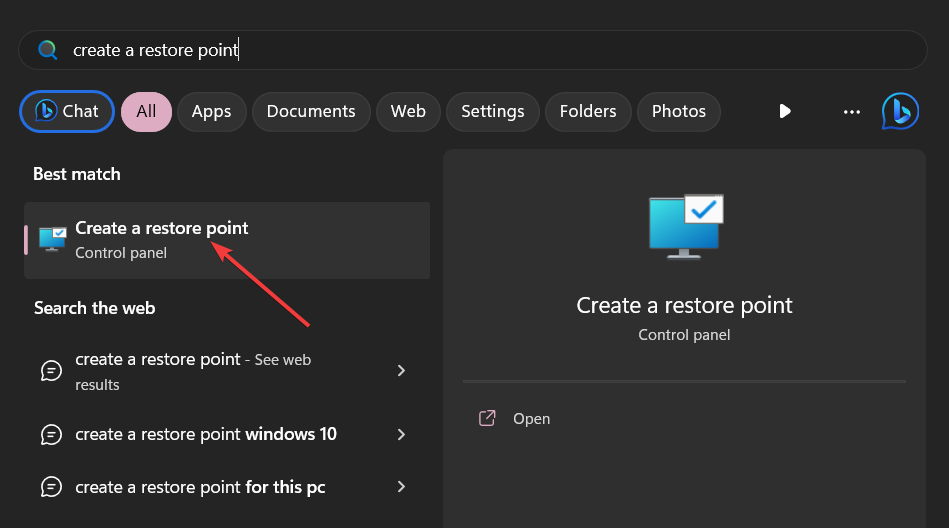
-
Sélectionnez le lecteur où vous avez installé le système d’exploitation Windows, et choisissez Restauration du système.
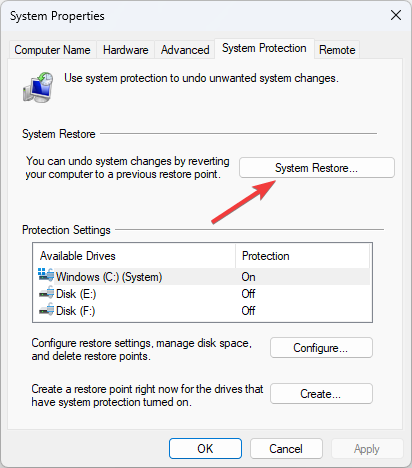
-
Sélectionnez le point de restauration et cliquez sur Suivant.
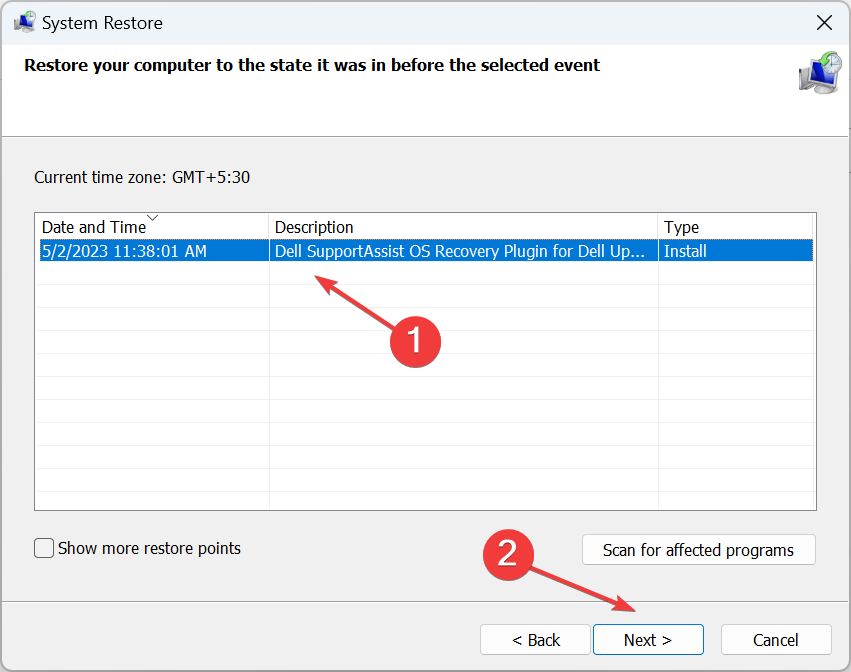
- Appuyez sur le bouton Terminer pour commencer le processus de restauration du système.
Si rien ne fonctionne, restaurez simplement votre système à un état où tout fonctionnait normalement sur votre PC en réalisant le processus de restauration du système.
C’est tout pour nous dans ce guide. Pour les utilisateurs rencontrant des erreurs de DLL manquantes sur Windows 11, nous avons un guide qui explique toutes les solutions pour résoudre le problème.
Plusieurs lecteurs ont également signalé des erreurs avformat-55.dll et le fichier manquant Wnaspi32.dll, que vous pouvez facilement résoudre en appliquant les solutions de notre guide.
Nous avons également bien expliqué ce qu’est Wbload.dll et comment vous pouvez corriger Wbload.dll. N’hésitez pas à nous faire savoir dans les commentaires ci-dessous, laquelle des solutions ci-dessus a résolu le problème User32.dll pour vous.











